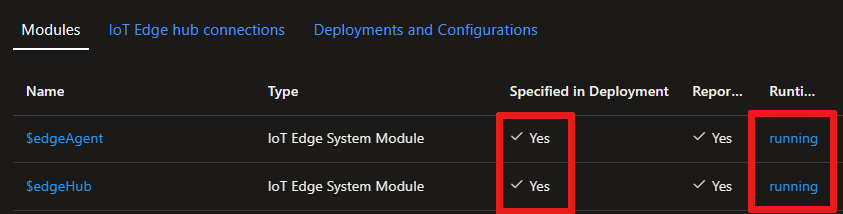Creación y aprovisionamiento de un dispositivo IoT Edge en Linux con claves simétricas
Se aplica a:![]() IoT Edge 1.4
IoT Edge 1.4
Importante
IoT Edge 1.4 es la versión admitida. Si está usando una versión anterior, consulte Actualización de IoT Edge.
En este artículo se proporcionan instrucciones de un extremo a otro para registrar y aprovisionar un dispositivo IoT Edge Linux que incluye la instalación de IoT Edge.
Todos los dispositivos que se conectan a IoT hub tienen un identificador de dispositivo que se usa para realizar un seguimiento de las comunicaciones de la nube al dispositivo o del dispositivo a la nube. Configure un dispositivo con su información de conexión, que incluye:
- Nombre de host del centro de IoT
- Id. de dispositivo
- Detalles de autenticación para conectarse a IoT Hub
Los pasos de este artículo le guían a través de un proceso denominado aprovisionamiento manual, donde conecta un único dispositivo a su centro de IoT. En el caso del aprovisionamiento manual, tiene dos opciones para autenticar dispositivos IoT Edge:
Claves simétricas: cuando se crea una identidad de dispositivo en IoT Hub, el servicio crea dos claves. Debe colocar una de las claves en el dispositivo para que este la presente a IoT Hub al autenticarse.
Este método de autenticación es más rápido para comenzar, pero no es tan seguro.
X.509 auto firmado: se crean dos certificados de identidad X.509 y se colocan en el dispositivo. Cuando se crea una nueva identidad de dispositivo en IoT Hub, se proporcionan huellas digitales de ambos certificados. Cuando el dispositivo se autentica en IoT Hub, presenta un certificado, y IoT Hub comprueba que el certificado coincide con su huella digital.
Este método de autenticación es más seguro y se recomienda para los escenarios de producción.
En este artículo se describe el uso de claves simétricas como método de autenticación. Si desea usar certificados X.509, consulte Creación y aprovisionamiento de un dispositivo IoT Edge en Linux mediante certificados X.509.
Nota:
Si tiene muchos dispositivos para configurar y no quiere aprovisionar manualmente cada uno, siga uno de los artículos a continuación para obtener información sobre cómo funciona IoT Edge con IoT Hub Device Provisioning Service:
Requisitos previos
En este artículo se muestra cómo registrar el dispositivo IoT Edge e instalar IoT Edge (también denominado entorno de ejecución de IoT Edge) en el dispositivo. Asegúrese de que tiene la herramienta de administración de dispositivos que prefiera, por ejemplo, la CLI de Azure y los requisitos de dispositivo antes de registrar e instalar el dispositivo.
Herramientas de administración de dispositivos
Puede usar Azure Portal, Visual Studio Code o la CLI de Azure para seguir los pasos para registrar el dispositivo. Cada utilidad tiene sus propios requisitos previos o puede que deban instalarse:
Un centro de IoT gratuito o estándar en la suscripción de Azure.
Requisitos del dispositivo
Dispositivo Linux X64, ARM32 o ARM64.
Microsoft publica paquetes de instalación para una variedad de sistemas operativos.
para la información más reciente sobre qué sistemas operativos se admiten actualmente en los escenarios de producción, consulte Sistemas compatibles con Azure IoT Edge.
Extensiones de Visual Studio Code
Si usa Visual Studio Code, hay extensiones de Azure IoT útiles que facilitan la creación y el proceso de administración de dispositivos.
Instale las extensiones de Azure IoT Edge y Azure IoT Hub:
Azure IoT Edge. La extensión de Herramientas de Azure IoT Edge para Visual Studio Code está en modo de mantenimiento.
Registro del dispositivo
Puede usar Azure Portal, Visual Studio Code o la CLI de Azure para registrar el dispositivo, según su preferencia.
En su centro de IoT en Azure Portal, los dispositivos IoT Edge se crean y administran por separado de los dispositivos IOT que no están habilitados para Edge.
Inicie sesión en Azure Portal y vaya a IoT Hub.
En el panel izquierdo, seleccione Dispositivos en el menú y, luego, elija Agregar dispositivo.
En la página Crear un dispositivo, proporcione la información siguiente:
- Cree un identificador de dispositivo descriptivo, por ejemplo,
my-edge-device-1(todo en minúsculas). Copie este identificador de dispositivo, ya que lo usará más adelante. - Active la casilla Dispositivo IoT Edge.
- Seleccione Clave simétrica como el tipo de autenticación.
- Use la configuración predeterminada para generar automáticamente claves de autenticación, que conectan el nuevo dispositivo al centro.
- Cree un identificador de dispositivo descriptivo, por ejemplo,
Seleccione Guardar.
Debería ver el nuevo dispositivo que aparece en el centro de IoT.
Ahora que tiene un dispositivo registrado en IoT Hub, puede recuperar la información de aprovisionamiento que se usa para completar la instalación y el aprovisionamiento del entorno de ejecución de Azure IoT Edge en el siguiente paso.
Visualización de dispositivos registrados y recuperación de la información de aprovisionamiento
Los dispositivos que usan la autenticación de claves simétricas necesitan sus cadenas de conexión para completar la instalación y el aprovisionamiento del entorno de ejecución de Azure IoT Edge. La cadena de conexión se genera para el dispositivo IoT Edge al crear el dispositivo. Para Visual Studio Code y la CLI de Azure, la cadena de conexión se encuentra en la salida JSON. Si usa Azure Portal para crear el dispositivo, puede encontrar la cadena de conexión desde el propio dispositivo. Al seleccionar el dispositivo en IoT Hub, se muestra como Primary connection string en la página del dispositivo.
Todos los dispositivos habilitados para Edge que se conectan al centro de IoT se enumeran en la página Dispositivos de su IoT Hub. Si tiene varios dispositivos, puede filtrar la lista seleccionando el tipo dispositivos Iot Edge y, a continuación, seleccione Aplicar.
Cuando esté listo para configurar el dispositivo, necesitará la cadena de conexión que vincula el dispositivo físico con su identidad en el centro de IoT. Los dispositivos que se autentican con claves simétricas tienen sus cadenas de conexión disponibles para copiarse en el portal. Para buscar la cadena de conexión en el portal:
- En la página Dispositivos, seleccione el identificador de dispositivo IoT Edge en la lista.
- Copie el valor de la cadena de conexión primaria o la cadena de conexión secundaria. Cualquiera de las teclas funcionará.
Instalación de IoT Edge
En esta sección, preparará su máquina virtual Linux o dispositivo físico para IoT Edge. A continuación, instalará IoT Edge.
Ejecute los comandos siguientes para agregar el repositorio de paquetes y luego agregue la clave de firma de paquetes de Microsoft a la lista de claves de confianza.
Importante
El 30 de junio de 2022 se retiró Raspberry Pi OS Stretch de la lista de soporte técnico del sistema operativo de nivel 1. Para evitar posibles vulnerabilidades de seguridad, actualice el sistema operativo del host a Bullseye.
La instalación se puede realizar con unos pocos comandos. Abra un terminal y ejecute los comandos siguientes:
22.04:
wget https://packages.microsoft.com/config/ubuntu/22.04/packages-microsoft-prod.deb -O packages-microsoft-prod.deb sudo dpkg -i packages-microsoft-prod.deb rm packages-microsoft-prod.deb20.04:
wget https://packages.microsoft.com/config/ubuntu/20.04/packages-microsoft-prod.deb -O packages-microsoft-prod.deb sudo dpkg -i packages-microsoft-prod.deb rm packages-microsoft-prod.deb
Para obtener más información sobre las versiones del sistema operativo, consulte Plataformas compatibles con Azure IoT Edge.
Nota:
Los paquetes de software de Azure IoT Edge están sujetos a los términos de licencia que se encuentran cada paquete (usr/share/doc/{package-name} o el directorio LICENSE). Lea los términos de licencia antes de usar el paquete. La instalación y el uso de un paquete constituyen la aceptación de estos términos. Si no acepta los términos de licencia, no utilice ese paquete.
Instalación de un motor del contenedor
Azure IoT Edge utiliza un runtime de contenedor compatible con OCI. En los escenarios de producción, se recomienda utilizar el motor de Moby. El motor de Moby es el único motor de contenedor compatible oficialmente con IoT Edge. Las imágenes de contenedor de Docker CE/EE son totalmente compatibles con el entorno de ejecución de Moby.
Instale el motor de Moby.
sudo apt-get update; \
sudo apt-get install moby-engine
De manera predeterminada, el motor del contenedor no establece límites de tamaño de registro de contenedor. Con el tiempo, esto puede hacer que el dispositivo se llene con registros y se quede sin espacio en disco. Sin embargo, puede configurar el registro para que se muestre localmente, aunque es opcional. Para más información sobre la configuración de registro, consulte Lista de comprobación de implementación de producción.
En los pasos siguientes se muestra cómo configurar el contenedor para que use el localcontrolador de registro como mecanismo de registro.
Crear o editar el archivo de configuración demonio de Docker existente
sudo nano /etc/docker/daemon.jsonEstablezca el controlador de registro predeterminado en el controlador de registro
local, tal como se muestra en el ejemplo.{ "log-driver": "local" }Reinicie el motor de contenedores para que se apliquen los cambios.
sudo systemctl restart docker
Instalación del entorno de ejecución de IoT Edge
El servicio IoT Edge proporciona y mantiene los estándares de seguridad en el dispositivo IoT Edge. El servicio se inicia en cada arranque e inicia el resto del entorno de ejecución de IoT Edge para arrancar el dispositivo.
Nota:
A partir de la versión 1.2, el servicio de identidad de IoT controla el aprovisionamiento y la administración de identidades para IoT Edge y otros componentes de dispositivo que necesitan comunicarse con IoT Hub.
Los pasos de esta sección representan el proceso habitual para instalar la versión más reciente de IoT Edge en un dispositivo que tenga conexión a Internet. Si tiene que instalar una versión específica, como una versión preliminar, o tiene que realizar la instalación mientras está sin conexión, siga los pasos de Instalación sin conexión o de una versión específica, más adelante en este artículo.
Sugerencia
Si ya tiene un dispositivo IoT Edge que ejecuta una versión anterior y desea actualizar a la versión más reciente, siga los pasos descritos en Actualización del demonio de seguridad de IoT Edge y el entorno de ejecución. Las versiones más recientes son suficientemente diferentes de las versiones anteriores de IoT Edge para que sean necesarios pasos específicos para la actualización.
Instale la versión más reciente de IoT Edge y el paquete de servicio de identidad de IoT (si aún no está actualizado):
22.04:
sudo apt-get update; \ sudo apt-get install aziot-edge20.04:
sudo apt-get update; \ sudo apt-get install aziot-edge defender-iot-micro-agent-edge
El paquete defender-iot-micro-agent-edge opcional incluye el micro agente de seguridad de Microsoft Defender para IoT que proporciona visibilidad del punto de conexión en la administración de la posición de seguridad, vulnerabilidades, detección de amenazas, administración de flotas y mucho más para ayudarle a proteger los dispositivos de IoT Edge. Se recomienda instalar el microagente con el agente de Edge para habilitar la supervisión de seguridad y la protección de los dispositivos de Edge. Para obtener más información sobre Microsoft Defender para IoT, consulte ¿Qué es Microsoft Defender para IoT para generadores de dispositivos?.
Aprovisionamiento del dispositivo con su identidad de nube
Ahora que el motor del contenedor y el entorno de ejecución de IoT Edge están instalados en el dispositivo, está listo para configurar el dispositivo con su información de autenticación e identidad en la nube.
Puede configurar el dispositivo IoT Edge con autenticación de clave simétrica mediante el comando siguiente:
sudo iotedge config mp --connection-string 'PASTE_DEVICE_CONNECTION_STRING_HERE'
El comando iotedge config mp crea un archivo de configuración en el dispositivo y escribe la cadena de conexión en el archivo.
Aplique los cambios de configuración.
sudo iotedge config applyPara ver el archivo de configuración, puede abrirlo:
sudo nano /etc/aziot/config.toml
Implementación de módulos
Para implementar los módulos de IoT Edge, vaya al centro de IoT en Azure Portal y, a continuación, haga lo siguiente:
Seleccione Dispositivos en el menú de IoT Hub.
Seleccione el dispositivo para abrir su página.
Seleccione la pestaña Establecer módulos.
Puesto que queremos implementar los módulos predeterminados de IoT Edge (edgeAgent y edgeHub), no es necesario agregar módulos a este panel, por lo que seleccione Revisar y crear en la parte inferior.
Verá la confirmación JSON de los módulos. Seleccione Crear para implementar el modelo.
Para obtener más información, consulte Implementación de un módulo.
Comprobación de configuración correcta
Compruebe que el runtime se ha instalado y configurado correctamente en el dispositivo de IoT Edge.
Sugerencia
Necesita privilegios elevados para ejecutar comandos iotedge. Cuando cierre la sesión en su máquina y la inicie de nuevo por primera vez después de instalar el entorno de ejecución de IoT Edge, sus permisos se actualizarán automáticamente. Hasta entonces, use sudo delante de los comandos.
Compruebe que el servicio del sistema IoT Edge esté en ejecución.
sudo iotedge system statusUna respuesta de estado correcta muestra los
aziotservicios como en ejecución o listos.Si necesita solucionar problemas del servicio, recupere los registros del servicio.
sudo iotedge system logsUse la herramienta
checkpara comprobar el estado de configuración y conexión del dispositivo.sudo iotedge checkPuede esperar un intervalo de respuestas que pueden incluir Aceptar (verde), Advertencia (amarillo) o Error (rojo). Para solucionar errores comunes, consulte Soluciones a problemas comunes de Azure IoT Edge.
Sugerencia
Use siempre
sudopara ejecutar la herramienta de comprobación, incluso después de que se actualicen los permisos. Para comprobar el estado de la configuración, la herramienta necesita privilegios elevados para acceder al archivo de configuración.Nota:
En un dispositivo recién aprovisionado, es posible que vea un error relacionado con IoT Edge Hub:
× preparación para producción: el directorio de almacenamiento de Edge Hub se conserva en el sistema de archivos host: errorNo se pudo comprobar el estado actual del contenedor de EdgeHub
Este error se espera en un dispositivo recién aprovisionado porque el módulo ioT Edge Hub aún no se está ejecutando. Asegúrese de que los módulos de IoT Edge se implementaron en los pasos anteriores. La implementación resuelve este error.
Como alternativa, puede ver un código de estado como
417 -- The device's deployment configuration is not set. Una vez implementados los módulos, este estado cambiará.Cuando el servicio se inicia por primera vez, solo verá la ejecución del módulo edgeAgent. El módulo edgeAgent se ejecuta de forma predeterminada y le ayuda a instalar e iniciar todos los módulos adicionales que implemente en el dispositivo.
Compruebe que el dispositivo y los módulos se implementan y ejecutan; para ello, consulte la página del dispositivo en Azure Portal.
Una vez los módulos estén en ejecución e implementados, enumere los módulos en el dispositivo o la máquina virtual con el siguiente comando:
sudo iotedge list
Instalación sin conexión o de una versión específica (opcional)
Los pasos de esta sección corresponden a escenarios que no se tratan en los pasos de instalación estándar. Esto puede incluir:
- Instalación de IoT Edge sin conexión
- Instalación de una versión candidata para lanzamiento
Siga los pasos de esta sección si quiere instalar una versión específica del entorno de ejecución de Azure IoT Edge que no esté disponible mediante el administrador de paquetes. La lista de paquetes de Microsoft solo contiene un conjunto limitado de versiones recientes y sus subversiones, por lo que estos pasos son para cualquiera que quiera instalar una versión anterior o una versión candidata para lanzamiento.
Si usa ajustes de Ubuntu, puede descargar un ajuste e instalarlo sin conexión. Para más información, consulte Descarga de ajustes e instalación sin conexión.
Con los comandos curl, puede dirigirse a los archivos de componentes directamente desde el repositorio de GitHub de IoT Edge.
Nota:
Si el dispositivo ejecuta actualmente IoT Edge versión 1.1 o anterior, desinstale los paquetes iotedge y libiothsm-std antes de seguir los pasos de esta sección. Para más información, consulte Actualización de 1.0 o 1.1 a la versión más reciente.
Vaya a Versiones de Azure IoT Edge y busque la versión de lanzamiento que desea tener como destino.
Expanda la sección Recursos para esa versión.
Cada versión debe tener archivos nuevos para IoT Edge y el servicio de identidad. Si va a instalar IoT Edge en un dispositivo sin conexión, descargue estos archivos con anterioridad. De lo contrario, use los comandos siguientes para actualizar esos componentes.
Busque el archivo aziot-identity-service que coincida con la arquitectura del dispositivo IoT Edge. Haga clic con el botón derecho en el vínculo del archivo y copie la dirección del vínculo.
Use el vínculo copiado en el comando siguiente para instalar esa versión del servicio de identidad:
curl -L <identity service link> -o aziot-identity-service.deb && sudo apt-get install ./aziot-identity-service.deb
Busque el archivo aziot-edge que coincida con la arquitectura del dispositivo IoT Edge. Haga clic con el botón derecho en el vínculo del archivo y copie la dirección del vínculo.
Use el vínculo copiado en el comando siguiente para instalar esa versión de IoT Edge.
curl -L <iotedge link> -o aziot-edge.deb && sudo apt-get install ./aziot-edge.deb
Desinstalación de IoT Edge
Si quiere quitar la instalación de IoT Edge de su dispositivo, use los siguientes comandos.
Quite el entorno de ejecución de Azure IoT Edge.
sudo apt-get autoremove --purge aziot-edge
Excluya la marca --purge si planea reinstalar IoT Edge y usar la misma información de configuración en el futuro. La marca --purge elimina todos los archivos asociados a IoT Edge, incluidos los archivos de configuración.
Al quitar el entorno de ejecución de IoT Edge, los contenedores que se hayan creado en él se detendrán, pero seguirán existiendo en el dispositivo. Observe todos los contenedores para ver cuáles permanecen.
sudo docker ps -a
Elimine los contenedores del dispositivo, incluidos los dos contenedores del entorno en tiempo de ejecución.
sudo docker rm -f <container ID>
Por último, quite el entorno en tiempo de ejecución del contenedor del dispositivo.
sudo apt-get autoremove --purge moby-engine
Pasos siguientes
Vaya a Implementación de módulos de Azure IoT Edge para obtener información sobre cómo implementar módulos en el dispositivo.